win10系统资源管理器不显示字怎么解决 Win10资源管理器文件夹不显示字怎么办
Win10系统资源管理器是我们日常使用频率非常高的一个功能,但有时候会出现一些问题,比如文件夹不显示字的情况,这种问题可能会给我们的工作和生活带来一定的困扰,因此及时解决是非常重要的。那么当我们遇到Win10资源管理器文件夹不显示字的情况时,应该如何有效解决呢?接下来我们就来看一下解决方法。
Win10创意者更新不显示文字的解决办法:
方案一:运行SFC扫描
1、转到开始,键入cmd,选择命令提示符,然后以管理员身份运行。
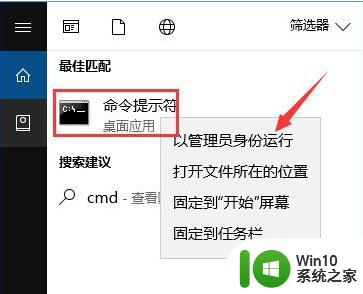
2、键入命令sfc / scannow,按Enter键,然后等待扫描过程完成。
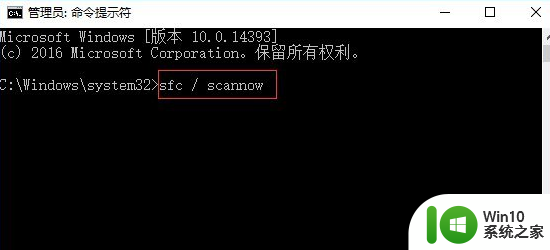
方案二:卸载Comodo防火墙
受此问题影响的许多用户确认,卸载Comodo防火墙软件可解决此问题。目前来看,Windows 10创意者更新和Comodo之间似乎不兼容,这个只能等待Comodo去解决了。
方案三:
小编是这个版本
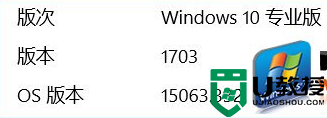
1、Win+R,输入services.msc,回车;
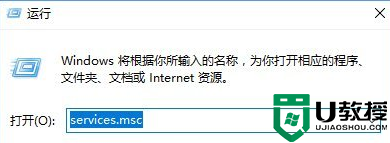
2、找到Windows Management Instrumentation服务,右键,停止;
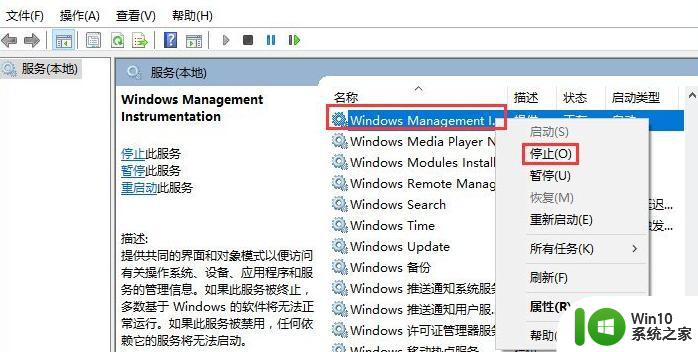
3、删除C:/Windows /System32/ wbem /Repository目录里的所有文件;
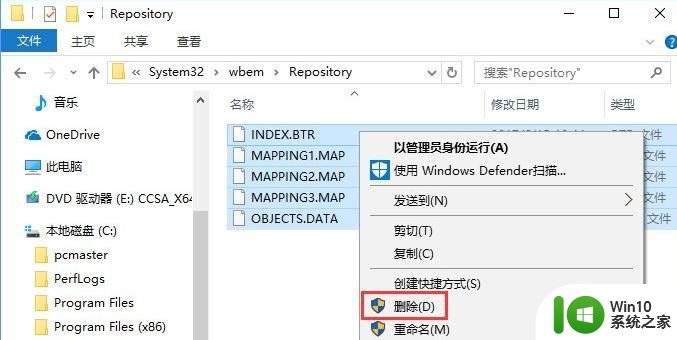
4、重启电脑。
更新到Windows10创意者时,在系统的资源管理器中看不到字,只剩下图标,遇到这个情况不要着急,通过小编上面的方法,就可以解决这个问题了,方法非常简单,赶快动起来吧。
以上就是win10系统资源管理器不显示字怎么解决的全部内容,碰到同样情况的朋友们赶紧参照小编的方法来处理吧,希望能够对大家有所帮助。
win10系统资源管理器不显示字怎么解决 Win10资源管理器文件夹不显示字怎么办相关教程
- windows10文件资源管理器不显示任务信息解决方法 windows10文件资源管理器任务信息不显示怎么办
- 怎么在win10文件资源管理器导航窗格中显示onedrive win10文件资源管理器如何显示onedrive导航窗格
- win10找不到资源管理器的解决方法 win10资源管理器怎么打开
- 让win10文件资源管理器显示库的方法 win10文件资源管理器如何恢复显示库
- 怎么关闭Win10资源管理器左侧导航栏的U盘显示 Win10资源管理器如何隐藏U盘显示
- win10 一打开资源管理器 就显示正在运行 win10系统中用命令打开资源管理器的步骤
- win10系统资源管理器总自动刷新怎么解决 win10系统资源管理器频繁自动刷新怎么处理
- 怎么打开win10资源管理器 如何打开win10资源管理器
- win10重命名exe操作无法完成已在资源管理器怎么办 Win10资源管理器重命名exe文件操作无法完成解决方法
- 消除win10资源管理器显示搜索记录的方法 如何清除Windows 10资源管理器中的搜索历史
- win10资源管理器如何重启 win10重启资源管理器方法
- 从Win10文件资源管理器导航栏隐藏U盘的解决方法 Win10文件资源管理器导航栏如何隐藏U盘
- 蜘蛛侠:暗影之网win10无法运行解决方法 蜘蛛侠暗影之网win10闪退解决方法
- win10玩只狼:影逝二度游戏卡顿什么原因 win10玩只狼:影逝二度游戏卡顿的处理方法 win10只狼影逝二度游戏卡顿解决方法
- 《极品飞车13:变速》win10无法启动解决方法 极品飞车13变速win10闪退解决方法
- win10桌面图标设置没有权限访问如何处理 Win10桌面图标权限访问被拒绝怎么办
win10系统教程推荐
- 1 蜘蛛侠:暗影之网win10无法运行解决方法 蜘蛛侠暗影之网win10闪退解决方法
- 2 win10桌面图标设置没有权限访问如何处理 Win10桌面图标权限访问被拒绝怎么办
- 3 win10关闭个人信息收集的最佳方法 如何在win10中关闭个人信息收集
- 4 英雄联盟win10无法初始化图像设备怎么办 英雄联盟win10启动黑屏怎么解决
- 5 win10需要来自system权限才能删除解决方法 Win10删除文件需要管理员权限解决方法
- 6 win10电脑查看激活密码的快捷方法 win10电脑激活密码查看方法
- 7 win10平板模式怎么切换电脑模式快捷键 win10平板模式如何切换至电脑模式
- 8 win10 usb无法识别鼠标无法操作如何修复 Win10 USB接口无法识别鼠标怎么办
- 9 笔记本电脑win10更新后开机黑屏很久才有画面如何修复 win10更新后笔记本电脑开机黑屏怎么办
- 10 电脑w10设备管理器里没有蓝牙怎么办 电脑w10蓝牙设备管理器找不到
win10系统推荐
- 1 番茄家园ghost win10 32位官方最新版下载v2023.12
- 2 萝卜家园ghost win10 32位安装稳定版下载v2023.12
- 3 电脑公司ghost win10 64位专业免激活版v2023.12
- 4 番茄家园ghost win10 32位旗舰破解版v2023.12
- 5 索尼笔记本ghost win10 64位原版正式版v2023.12
- 6 系统之家ghost win10 64位u盘家庭版v2023.12
- 7 电脑公司ghost win10 64位官方破解版v2023.12
- 8 系统之家windows10 64位原版安装版v2023.12
- 9 深度技术ghost win10 64位极速稳定版v2023.12
- 10 雨林木风ghost win10 64位专业旗舰版v2023.12